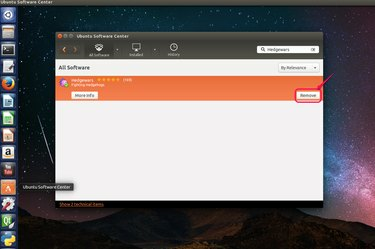
Видаліть програми в Центрі програмного забезпечення Ubuntu.
Авторство зображення: Надано Ubuntu
Видалення програм у Ubuntu відрізняється від видалення програм із систем Windows, оскільки всі інсталяційні файли для програм Linux є пакетами. Залежно від типу та розміру програми існують різні методи видалення програм. Ви можете використовувати Центр програмного забезпечення Ubuntu щоб видалити прості програми. Ви також можете позначити програми, які мають кілька доповнень для повного видалення Менеджер пакетів Synaptic щоб видалити всі пов’язані пакети. І останнє, але не менш важливе, введення командних рядків у файлі термінал це ще один варіант видалення програм.
Видаліть програми в Центрі програмного забезпечення Ubuntu
Крок 1

Введіть назву програми, яку потрібно видалити.
Авторство зображення: Надано Ubuntu
Відкрийте Центр програмного забезпечення Ubuntu на бічній панелі. Введіть назву програми, яку потрібно видалити, у вікні пошуку.
Відео дня
Крок 2

Натисніть «Видалити», щоб видалити програму.
Авторство зображення: Надано Ubuntu
Натисніть програму, яка з’явиться у списку результатів. Підтвердьте, що це програма, яку ви хочете видалити, і натисніть «Видалити».
Крок 3
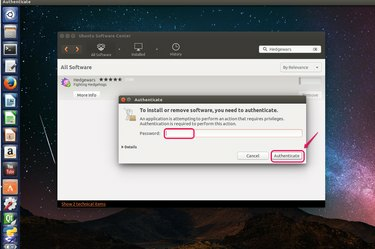
Введіть свій пароль.
Авторство зображення: Надано Ubuntu
Введіть пароль для входу в діалогове вікно, щоб підтвердити свою особу.
Крок 4

Перевірте статус.
Авторство зображення: Надано Ubuntu
Натисніть вкладку «Прогрес» на панелі меню, щоб перевірити статус видалення. Індикатор виконання показує, коли завдання завершено.
Видаліть програми в Synaptic Package Manager
Крок 1
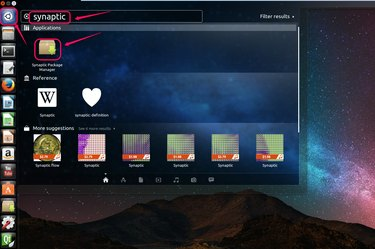
Введіть "Synaptic" без лапок в Ubuntu Unity.
Авторство зображення: Надано Ubuntu
Відкрийте Ubuntu Unity, клацнувши піктограму Ubuntu у верхній частині бічної панелі. Введіть «Synaptic» без лапок у вікні пошуку та натисніть значок, щоб відкрити його.
Крок 2
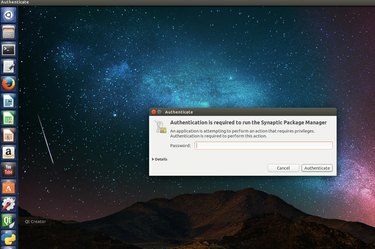
Введіть свій пароль.
Авторство зображення: Надано Ubuntu
Введіть пароль для входу, щоб підтвердити свою особу.
Крок 3

Введіть назву програми в «Швидкий фільтр».
Авторство зображення: Надано Ubuntu
Введіть назву програми, яку потрібно видалити, у «Швидкий фільтр». Перевірте результати пошуку, наведені під фільтром, і знайдіть програму, яку потрібно повністю видалити. Наприклад, введіть "vlc" без лапок і знайдіть програму медіаплеєра VLC.
Крок 4

Виберіть «Позначити для повного видалення».
Авторство зображення: Надано Ubuntu
Клацніть правою кнопкою миші програму, яку потрібно видалити, і виберіть «Позначити для повного видалення» зі спадного списку.
Крок 5

Натисніть «Застосувати».
Авторство зображення: Надано Ubuntu
Натисніть «Застосувати» на панелі меню та виконайте процес.
Крок 6
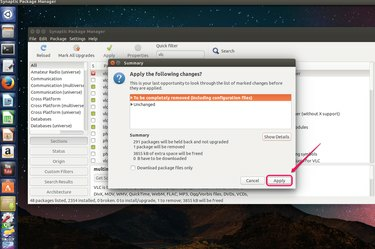
Натисніть «Застосувати», щоб підтвердити видалення.
Авторство зображення: Надано Ubuntu
Натисніть кнопку «Застосувати» у діалоговому вікні, щоб підтвердити видалення програми. Ви можете натиснути «Показати деталі», щоб побачити інформацію про всі видалені пакети.
Крок 7
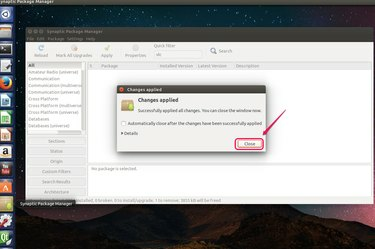
Натисніть «Закрити».
Авторство зображення: Надано Ubuntu
Натисніть «Закрити», щоб завершити завдання.
Порада
apt-get це інструмент командного рядка, який використовується для додавання та видалення пакетів. Введіть наступний синтаксис у терміналі:
sudo apt-get видалити "ім'я пакета"
без лапок, де "ім'я пакета" - це назва пакета програми, який потрібно видалити. Вам буде запропоновано ввести свій пароль і ввести «Так» без лапок, щоб підтвердити видалення програми.
Увага
Перш ніж підтвердити повне видалення в Synaptic Package Manager, ви повинні перевірити всі пакунки який буде видалено в розділі «Показати деталі». Якщо ви виявите, що деякі пакунки, які ви хочете зберегти, позначено для видалення, не використовуйте повний інструмент для видалення. Замість цього вручну видаліть кожен небажаний пакет окремо.



